Aller sur Google et faire une recherche image, tout le monde sait le faire ! Mais il y a peut-être quelques petites astuces que vous ne connaissez pas. Saviez-vous que vous pouviez paramétrer votre recherche pour chercher uniquement des photos de grande taille, des PNG, des images libres de droit (attention à tout de même vérifier avant utilisation), ou encore des images insérées récemment sur Google. On peut également chercher des infos sur Google non pas en tapant sa requête dans la barre prévue à cet effet, mais en effectuant la recherche à partir d’une image.
Recherche à partir d’une image
Il existe un outil sur Google, pratique et parfois méconnu, qui permet d’effectuer une recherche à partir d’une image. Pourquoi faire cette recherche ? Peut-être souhaitez-vous avoir plus de renseignements sur une image que vous venez de voir. Il suffit alors de la rechercher dans Google et il y a de fortes chances pour qu’il reconnaisse ce dont il s’agit sur la photo et vous donne des explications (grâce à l’Intelligence Artificielle).
Effectuer une recherche à partir d’une image permet également de visualiser si d’autres sites utilisent cette image. Idéal pour un photographe qui veut vérifier si sa photo n’est pas utilisée à son insu.
Un exemple ci-dessous avec une photo de la Montagne de Bueren prise par notre photographe (P.Fagnoul) et qui est souvent utilisée sans notre autorisation. J’effectue la recherche par image, et je découvre tous les sites qui utilisent cette image.
Nous n’entamons pas de démarches de poursuites, mais un vrai photographe pourrait le faire… N’utilisez donc jamais une photo sans savoir d’où elle provient !
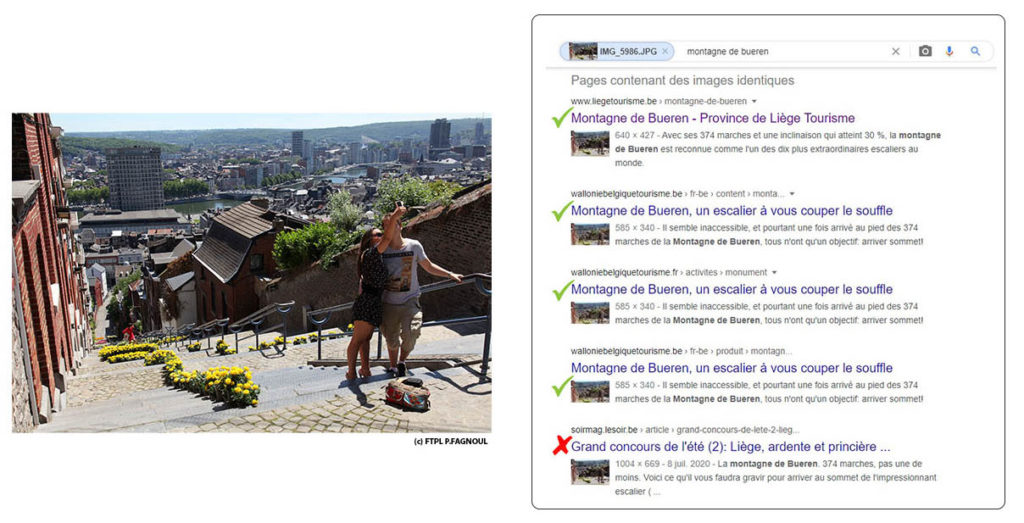
Lorsque vous effectuez une recherche par image, Google est suffisamment puissant pour analyser ce qui se trouve sur l’image, parfois même reconnaître le lieu ou la personne, et il vous propose ainsi des images similaires. Pour effectuer une recherche par image, cliquez sur l’appareil photo se trouvant dans la barre de recherche lorsque vous êtes dans Google images (sinon, vous ne verrez pas cette icône…). Vous pouvez faire votre recherche soit à partir d’une URL, soit à partir d’une image se trouvant sur votre ordinateur.
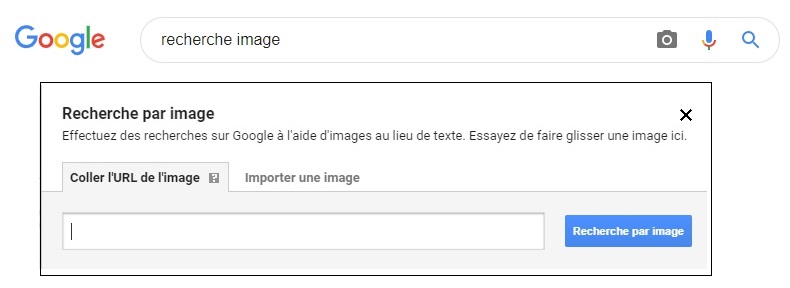
Vous pouvez également faire un clic droit sur une image sur un site web et effectuer directement une recherche sur Google (évidemment, si vous naviguez sur Google…)
Sur Android (sur le navigateur de Google, sinon, ça ne fonctionne pas non plus), laissez votre doigt appuyé sur l’image, ensuite “Recherchez l’image sur Google”.
Sur Iphone, le mode d’emploi de Bill Gates se trouve sur ce lien. Non, en effet, je ne suis pas “Pro Apple” et pas du tout une pro sur Apple…
Outils de recherche
Pour parfaire une recherche image, vous avez différents outils à votre disposition.
Cliquez sur outil :

Vous pouvez choisir :
- la taille : choisissez une grande taille pour avoir une photo de bonne qualité
- la couleur : soit une couleur principale sur votre image, soit une image en noir et blanc, soit une image transparente (PNG)
- le droit d’usage : concerne les photos libres de droits que ce soit dans un but commercial ou non. Différents choix s’offrent à vous. ATTENTION : Vérifiez toujours l’origine de votre photo, même si vous choisissez l’option libre de droit. Il se peut qu’il y ait des erreurs ! Si vous avez un doute, n’utilisez pas cette image ! Vous risqueriez d’être poursuivi et d’avoir une amende. Au besoin, reportez-vous vers une banque d’images gratuites (voir l’article de Elodie à ce sujet).
- le type d’image : Clipart, Gif ou dessin au trait
- la période : idéal pour trouver une photo récente
Dernière petite astuce : Pour pouvoir choisir différents types de fichier, tapez le code* filetype:PNG image dans la barre de recherche. Un nouvel onglet apparaît et vous avez le choix entre différents types de formats pour chercher vos images.
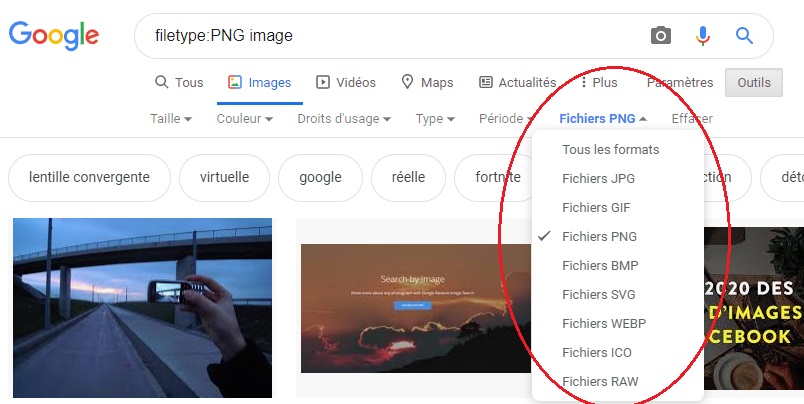
*Explication de ce code : lors d’une recherche sur Google (image ou non), le code filetype: … + votre recherche vous permet d’avoir des résultats de recherches incluant un seul type de fichier (exemple, vous ne souhaitez que du PDF, du JPEG,…). Introduisez ce code suivi de l’extension et des mots clés de votre recherche, et Google triera les résultats pour vous.
Exemple : filetype:PDF astuce Google ne vous donnera que des résultats de recherche avec des astuces Google uniquement en format PDF 😉
N’oubliez donc pas d’optimiser le référencement de vos photos (tiens, tiens, voilà une idée pour un prochain article 🙂
Bonnes recherches !
Une question, un souci en rapport avec le numérique, les réseaux sociaux ? Contactez l’ANT de votre province !

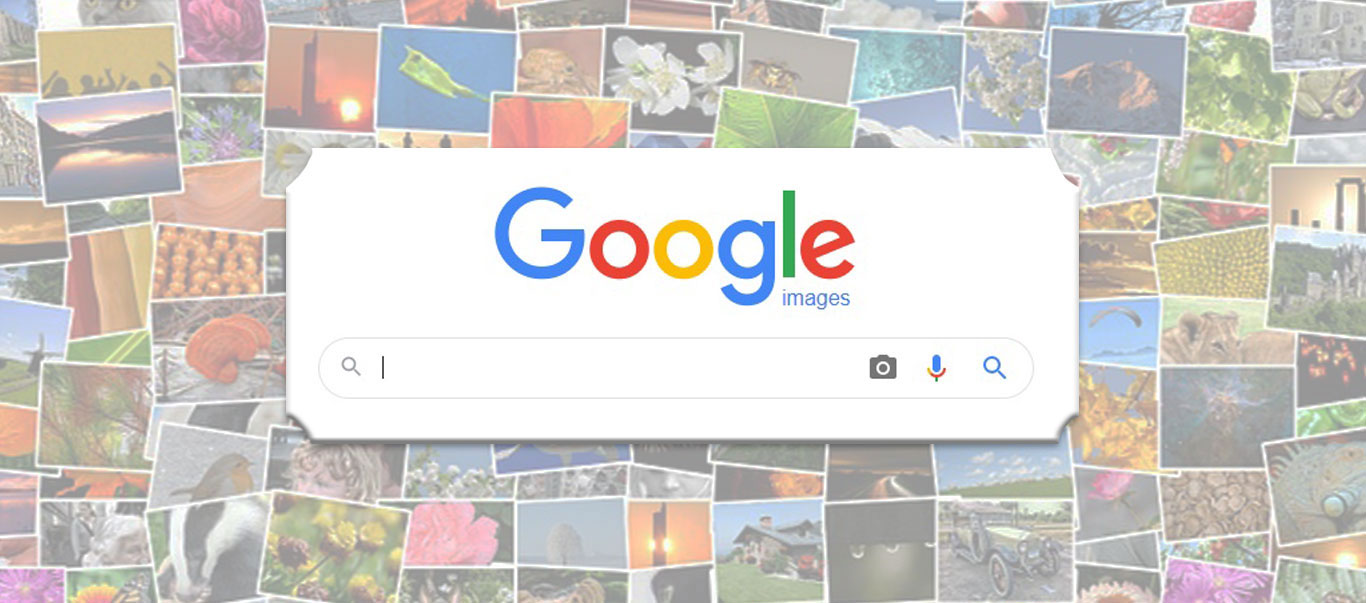



Comment réagir face aux avis négatifs ?